Bruk Beats Studio Buds +
Når du har på deg Beats Studio Buds +, kan du bruke kontroller til å spille av, pause, justere volumet, besvare telefonanrop, bytte mellom støyreduksjon og Lydframheving-modus, bruke Siri og mer.
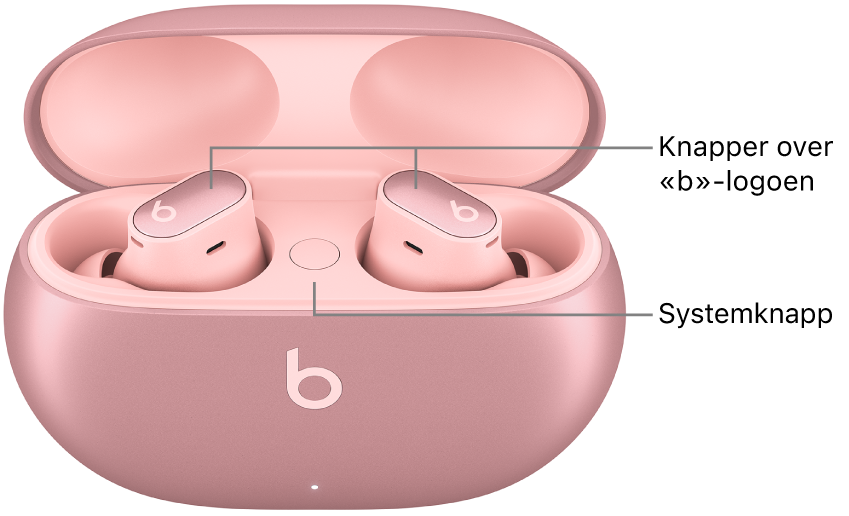
Når du tar Beats Studio Buds + ut av ladeetuiet, slås de på og er klare til bruk.
Lad Beats Studio Buds +
Sammenkoble Beats Studio Buds + med Apple- eller Android-enheten din
Spill av lyd på Beats Studio Buds +
Ha på deg Beats Studio Buds +, og sørg for at de er koblet til Apple- eller Android-enheten.
Gå til en lydapp, og spill deretter av noe, for eksempel en sang i Musikk-appen
 eller en episode i Podkaster-appen
eller en episode i Podkaster-appen  .
.Gjør ett av følgende med en av ørepluggene:
Spill av og sett lyd på pause: Trykk på knappen over
 -logoen. Trykk på den igjen for å fortsette avspillingen.
-logoen. Trykk på den igjen for å fortsette avspillingen.Spill av neste spor: Trykk to ganger på knappen over
 -logoen.
-logoen.Spill av forrige spor: Trykk tre ganger på knappen over
 -logoen.
-logoen.
Endre volumet på Beats Studio Buds +
Gjør ett av følgende:
iPhone eller iPad: Si «Hei, Siri». Når du hører en lyd, sier du for eksempel «skru ned volumet». Du kan også flytte volumskyveknappen i Kontrollsenter eller bruke volumkontrollene i lydappen eller volumknappene på iPhone eller iPad.
Android-enhet: Bruk Google Assistent (eller en annen taleassistent), og si for eksempel: «Skru ned volumet». Du kan også bruke volumkontrollene i lydappen eller volumknappene på Android-enheten.
For å få den beste opplevelsen må du ha konfigurert Siri på iPhone eller iPad eller taleassistenten på Android-enheten.
Bytt mellom støyreduksjon og Lydframheving-modus på Beats Studio Buds +
Trykk og hold på knappen over ![]() -logoen på en av øretelefonene for å bytte mellom Aktiv støyreduksjon (ANC) og Lydframheving.
-logoen på en av øretelefonene for å bytte mellom Aktiv støyreduksjon (ANC) og Lydframheving.
Det spilles av en tone når lyttemodusen endres.
Du kan slå av Aktiv støyreduksjon (AND) og Lydframheving ved å bruke Av-lyttemodusen (ikke aktivert som standard). Se Endre trykk og hold-innstillinger for Beats hvis du vil bytte mellom Av, Lydframheving og Støyreduksjon.
Merk: Du kan også bytte mellom lyttemoduser ved hjelp av Apple- eller Android-enheten din.
Hvis du slår av aktiv støyreduksjon og lydframheving, maksimerer du batteritiden.
Hvis du vil tilpasse trykk og hold-handlingene på Beats Studio Buds +, kan du se Endre trykk og hold-innstillinger for Beats.
Lytt til Romtilpasset lyd på Beats Studio Buds +
Ring og besvar anrop på Beats Studio Buds +
Gjør ett av følgende med en av ørepluggene:
Ring ved hjelp av Siri eller en annen taleassistent: Forsikre deg om at du har konfigurert Siri. Trykk og hold på knappen over
 -logoen. Når du hører en lyd, sier du for eksempel: «Ring Eliza på mobil».
-logoen. Når du hører en lyd, sier du for eksempel: «Ring Eliza på mobil».Besvar eller avslutt et anrop: Trykk på knappen over
 -logoen når du mottar et anrop. Dobbelttrykk for å legge på.
-logoen når du mottar et anrop. Dobbelttrykk for å legge på.Besvar et annet innkommende anrop og sett den første samtalen på vent, eller bytt mellom to aktive samtaler: Trykk på knappen over
 -logoen.
-logoen.Avvis et innkommende anrop: Trykk og hold inne knappen over
 -logoen.
-logoen.Slå lyden av eller på for mikrofonen: Trykk på knappen over
 -logoen mens du er i en samtale. Trykk på den igjen for å slå lyden på.
-logoen mens du er i en samtale. Trykk på den igjen for å slå lyden på.Send lyden fra ørepluggene til enheten: Trykk to ganger på knappen over
 -logoen.
-logoen.
Hvis du vil tilpasse handlingene for å legge på og slå lyden av og på samt trykk og hold-handlinger på Beats Fit Pro, kan du se Tilpass kontroller på dine Beats.
Spør Siri på Beats Studio Buds +
Konfigurer Siri (hvis du ikke allerede har gjort det).
Gjør ett av følgende:
Si «Hei, Siri».
Trykk og hold på knappen over
 -logoen på en av ørepluggene.
-logoen på en av ørepluggene.
Når du hører en lyd, kan du spørre om det du vil.
Finn ut hvordan du endrer innstillingene for å aktivere Siri eller bruker Siri til å si hvem som ringer eller kunngjøre varslinger på Beats.